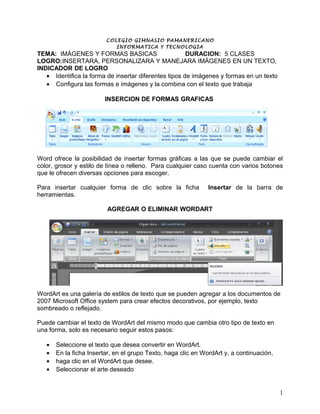
4 a insertar imagenes
- 1. COLEGIO GIMNASIO PAMANERICANO INFORMATICA Y TECNOLOGIA TEMA: IMÁGENES Y FORMAS BASICAS DURACION: 5 CLASES LOGRO:INSERTARA, PERSONALIZARA Y MANEJARA IMÁGENES EN UN TEXTO, INDICADOR DE LOGRO • Identifica la forma de insertar diferentes tipos de imágenes y formas en un texto • Configura las formas e imágenes y la combina con el texto que trabaja INSERCION DE FORMAS GRAFICAS Word ofrece la posibilidad de insertar formas gráficas a las que se puede cambiar el color, grosor y estilo de línea o relleno. Para cualquier caso cuenta con varios botones que le ofrecen diversas opciones para escoger. Para insertar cualquier forma de clic sobre la ficha Insertar de la barra de herramientas. AGREGAR O ELIMINAR WORDART WordArt es una galería de estilos de texto que se pueden agregar a los documentos de 2007 Microsoft Office system para crear efectos decorativos, por ejemplo, texto sombreado o reflejado. Puede cambiar el texto de WordArt del mismo modo que cambia otro tipo de texto en una forma, solo es necesario seguir estos pasos: • Seleccione el texto que desea convertir en WordArt. • En la ficha Insertar, en el grupo Texto, haga clic en WordArt y, a continuación, • haga clic en el WordArt que desee. • Seleccionar el arte deseado 1
- 2. COLEGIO GIMNASIO PAMANERICANO INFORMATICA Y TECNOLOGIA NOTA Puede personalizar la forma que rodea el WordArt, así como el texto en el WordArt. 2
- 3. COLEGIO GIMNASIO PAMANERICANO INFORMATICA Y TECNOLOGIA INSERTA FORMAS En la ficha Insertar, en el grupo ilustraciones, haga clic en FORMAS y, a continuación, haga clic en el LAS FORMA QUE DESEE que desee. En caso de incluir un cuadro de texto, solo seleccionar el botón • Luego, dibuja un recuadro en el área del documento. • Escribe le texto que deseas • El formato de letra se puede cambiar al estilo, color, tamaño y tipo que sea más apropiado para cada caso. Nota: usar cuadros de texto es otra manera atractiva de incluir textos en un documento, ya que se pueden ubicar donde se quiera. TEXTO EN LAS FORMAS NSERTAR UNA FOTOGRAFÍA O IMAGEN PREDISEÑADA En los documentos se pueden insertar o copiar fotografías e imágenes prediseñadas procedentes de muchos orígenes distintos, incluidas las descargadas de un sitio Web que provea imágenes prediseñadas, las copiadas de una página Web o las insertadas desde un archivo donde guarde imágenes. También se puede cambiar la ubicación de una fotografía o imagen prediseñada dentro de un documento. Para insertar imágenes prediseñadas, de clic en la ficha Insertar, en el grupo Ilustraciones, haga clic en Imágenes prediseñadas. En el panel de tareas Imágenes prediseñadas, en el cuadro de texto Buscar, escriba una palabra o frase que describa la 3
- 4. COLEGIO GIMNASIO PAMANERICANO INFORMATICA Y TECNOLOGIA imagen que desea, o bien, escriba todo el nombre del archivo de la imagen o parte de él. En el panel de tareas Imágenes prediseñadas, también puede buscar fotografías, películas y sonidos. Si desea incluir cualquiera de esos tipos de medios, active las casillas de verificación correspondientes a los mismos. 4
- 5. COLEGIO GIMNASIO PAMANERICANO INFORMATICA Y TECNOLOGIA 5
- 6. COLEGIO GIMNASIO PAMANERICANO INFORMATICA Y TECNOLOGIA CONFIGURAR PAGINA Cualquier documento que creamos en Word 2007, siempre tendrá unos márgenes preestablecidos por defecto. Nos estamos refiriendo a 4 márgenes en concreto, que son el superior, inferior, izquierda y derecha. No son más que unos espacios en blanco que Word deja en cada uno de estos lugares y que hace que el documento quede más elegante a la vista. En concreto, cualquier documento que abras tendrá 3 cm. a la izquierda y a la derecha, y 2,5 cm. arriba y abajo. Sin embargo, estos márgenes se pueden modificar a tu gusto con unos pocos clics de tu ratón. Veamos a forma de cambiar esos márgenes en tu documento para adaptarlos a tus necesidades. 6
- 7. COLEGIO GIMNASIO PAMANERICANO INFORMATICA Y TECNOLOGIA 7
- 8. COLEGIO GIMNASIO PAMANERICANO INFORMATICA Y TECNOLOGIA 8
- 9. COLEGIO GIMNASIO PAMANERICANO INFORMATICA Y TECNOLOGIA TALLER Actividad 1. 1. Elaborar los mapas conceptuales que se presentan a continuación 9
- 10. COLEGIO GIMNASIO PAMANERICANO INFORMATICA Y TECNOLOGIA Actividad 2. Elabore el siguiente esquema haciendo uso de la herramienta autoformas de Word. 10
- 11. COLEGIO GIMNASIO PAMANERICANO INFORMATICA Y TECNOLOGIA TRABAJO EXTRACLASE 1. En medio magnético, grabar imágenes y fotografías relacionadas con cuento o tema seleccionado de la revista EVALUACIÓN Se hará de forma practica en el computador BIBLIOGRAFIA Introducción a la informática, Autor: Jaime Peña Tresancos, Editorial Mc Graw Hill (2004 Tutorial de Word 2.007 11
- 12. COLEGIO GIMNASIO PAMANERICANO INFORMATICA Y TECNOLOGIA EVALUACION Varias empresas de tecnología están compitiendo para entrar a su hogar y el mío. Lo quieren transformar para en algo cada vez más interactivo, automatizado e incluso divertido. En esta carrera se utilizaran cualquier elemento que encuentre en el camino, realizaran alianzas con compañías que antes miraban despectivamente por producir simplemente electrodomésticos y querrán cubrir cada pared y mueble ya no con cables sino con procesadores y ondas electromagnéticas. ¡Bienvenidos al hogar digital! Gracias a las experiencias vividas en las décadas pasadas, estas empresas ya no competirán individualmente, como en la era del beta frente al VHS. Ahora existen alianzas lideradas por firmas de computadores como Microsoft, Intel, Cisco Sistemas e IBM, y por compañías de electrónica de consumo y de electrodomésticos como Sony, Samsung, Phillips, Electrohuxt Matsushita. ¿Dónde establecer el punto de fuga de todas las líneas con las que se dibujara el hogar digital? Hay varias apuestas: en el estudio, la sala debe estar. O incluso en la cocina. Con base a las pistas dejadas por las empresas de todos estos sectores, podríamos armar el rompecabezas del hogar digital, como veremos a continuación. Entretenimiento digital como centro de hogar conectado aparece al área social de la casa, donde todos se reúnen para informarse, divertirse y pasar el tiempo, escuchando música, pero muchos de los equipos que conocemos actualmente para estas funciones habrán desaparecido totalmente o se habrán transformado tanto que será difícil de conocerlos. Aunque Sony y Matsushita, principalmente, buscan defender el feudo de la televisión, esta desaparecerá tal y como lo conocemos, las pantallas de plasma Llevamos décadas de gran tamaño (se espera modelos hasta de 80 pulgadas este años) y la soñando con televisión digital de alta definición (HDTV) reinaran. hogares inteligentes. Por eso es posible que en unos años esos televisores enfrenten la Poco a poco, se competencia de los proyectores digitales, que hasta ahora comienzan a salir de están volviendo su cascarón y a bajar dramáticamente de precio. Según InFocus, los precios de realidad. Atando los proyectores podrían ser accesibles a la mayoría de las personas de clase cabos sueltos, les media a mediados del 2005. Si se imponen, podría iniciarse el proceso de contamos como extinción de los televisores. Quizás en el 2020, será normal escuchar la frase podría ser. “hijo, ve a la tienda y compra una bombilla para el proyector que la imagen en la cocina no está nítida. 12